それほど究極ではないUltimate Edition
まずはじめに1.3GBのDVDイメージをダウンロードしDVDを作成しライブDVD環境を起動した。嬉しいことにモニタは1440×900という本来の解像度通りに利用することができた。また最初の時点では、黒い背景に白い文字で所々に青が使われているテーマも良い感じに思われた。しかし数分も使ってみると、テーマに対するその第一印象が実際にはいかに間違っていたかを思い知らされることになった。
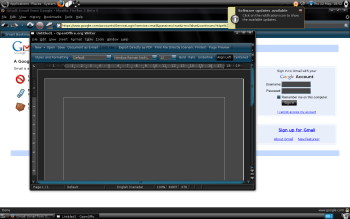
起動後まず最初にデスクトップ上のロゴのすぐ下にある、インストール用ショートカット(Ubuntuのハードディスクインストーラ)を実行した。インストールは問題なくできたのだが、唯一の難点はテーマだった。私は暗い色調は好きな方で、ウェブサイトのデザインとして黒背景、クリーム色の文字、リンクが青という、UEのテーマと似たような色使いをよく使うほどなのだが、このUEのテーマだけはどうしても良いと思えなかった。ほとんどの文字の色は白なのだが、一部の箇所(無効になっているボタンなど)では黒になっていた。このことだけなら問題ではないのだが、青が中央部分で濃紺になるグラデーションが背景色に用いられているところがあって、そのような場所では黒で表示された文字を読むのが非常に困難だった。またOpenOffice.orgでは紙の背景が比較的明るい灰色になっているので、その灰色の上に白で表示される文字は長時間読むのに適していないと感じた。また区切り線も白だったのだが、紙とアプリケーションのウィンドウがどちらも灰色なので、黒の方が適切だと思った。
このテーマの作成には多大な労力が費やされたのかもしれないが、決して目に優しいものではなかった。もっとも目がつらかったのは、背景色が白のデザインになっているウェブサイトの閲覧だった。Firefoxはデスクトップ全体と同じ黒/青のテーマになっていて、チェックボックスやテキスト領域などのフォーム要素も黒に合うようになっていたのだが、たいていのウェブサイトでは黒/青の配色ではないので見栄えが悪く場違いな感じになっていた。一方、Amarokを含むいくつかのアプリケーションはシステムの配色を使用せず、元々の背景色である白になっていて、画面上で他の部分から浮いていた。
インストールが完了した後、リブートして新しいシステムを起動した。するとその直後、「利用可能なソフトウェアアップデートとプロプライエタリのドライバがある」という内容の通知がシステムトレーの中でポップアップした。そこでまずはプロプライエタリのドライバ(この場合はグラフィックカード用のNvidiaドライバ)をインストールした。するとその後システムトレイに別のアイコンが出て、インストールを完了するためにリブートの必要があるという指示があった。xorgだけでなくシステム全体を再起動せよという内容だったので、「不必要でもとにかく再起動」というWindows的な姿勢を感じて残念だった。ちなみに再び再起動を要求されるかもしれないと思ったので、それを避けるために、リブートの前にソフトウェアアップデートも実行しておいた。なおグラフィックドライバのインストール後最初の再起動をすると、Compizが実行されていた。さらに、また別のソフトウェアアップデートの通知が新たにポップアップしたので、インストールすると、また再起動が必要になった。
このようなアップグレードとリブートをひとしきり繰り返した後、ようやくながら、すべての準備が完了したはずの状態になったと思っていた。しかしUEのウェブサイトでは、デスクトップ上のアップグレード用ショートカットを使って、ライセンス上の問題からディスクに含めることのできなかったソフトウェアをリポジトリから追加で取得することが推奨されている。そこでそれを実行したところ、アップグレードの待ち時間に音楽を聞きたいかどうかを尋ねられた。その時点ですでにAmarokとRhythmboxがインストールされていたので、それらを使って音楽を再生するのだろうと思ったのでOKを入力した。ところがその後10分間、MIDIプレイヤのTimidityがインストールされるのを、延々と繰り返される小さなアニメーション画像を見ながら待つ羽目になった。その間、何らかの作業が行われていることを確認できるものはそのアニメーションしかなく、作業の進捗状況を示すステータスバーや残り時間の推測などは表示されなかった。そしてその結果として得られた音楽はと言えば、ご想像通り低品質のMIDIだった。Timidityのインストール後最初に現われたポップアップは警告で、その内容は「何も起こっていないように見えても辛抱強く待ってください。スクリプトがダウンロードやインストールを行っている最中にキャンセルすると、非常に望ましくない、元に戻すことのできない恐れのある結果になるかもしれないので、端末ウィンドウは閉じないで下さい。アップグレード作業が終われば自動的に閉じます」というものだった。ユーザに優しいとは決して思えなかったが、OKをクリックした。
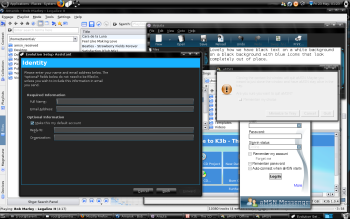
次のウィンドウでは、アップグレードについての3つの選択肢が提示された。すなわち「Ubuntu Ultimate Gamer’s Edition」、「Ubuntu Ultimate Edition」、「Custom」だ。ここで今まさに実行している最中だとばかり思っていた「Ubuntu Ultimate Edition」という選択肢があるのでやや困惑した。なおその選択肢については、単にライセンス的に制限のあるソフトウェアをインストールするものだったことが後になってから分かった。しかしその時点では、まずはUEのウェブサイトで推奨されていた「Custom」を選択した。しかししばらくアプリケーションのリストを見ていたところ、デフォルトで選択されているアプリケーションの中にすでにインストールされていると思われるものがそうでないものと並んで含まれていることに気付いた。インストールされているアプリケーションでかつ選択されているものは、アップデートの際に省かれるのかあるいは確認して手動でチェックを外すべきなのか分からなかったのだが、追求するのはやめて「Custom」のインストールプロセスをキャンセルして「Ubuntu Ultimate Edition」オプションを選択し直した。すると「選択したディストリビューション用のデフォルトのパッケージを取得」するかどうかを尋ねるポップアップが表示された。この質問についてもどういう意味なのかよく分からなかったのだが、とりあえずOKをクリックした。
次のステップは悪いユーザインタフェースのお手本のようだった。このアップグレード用スクリプトでは、アプリケーションがインストールされる度に新たなウィンドウ(Timidityのインストール時に表示されたものと同類のもの)が開くようになっていた。有難いことに当該アプリケーションのインストールが終わればウィンドウは閉じるのだが、その後、作業中のあらゆる画面の中で一番上にその次のアプリケーションのウィンドウがポップアップする。そのためアップデート中にコンピュータを使おうとするのは、まるで戦いだった。というのも何かを入力しようとする度にウィンドウがポップアップして、作業中の別のアプリケーションからフォーカスを奪ってしまうのだ。さらには、別の何かをクリックしようとしたときにマウスのカーソルの下にウィンドウが現われたので誤ってキャンセルをクリックしてしまいそうになってしまったことまであった。この問題の他にも、推定残り時間やインストールが完了したパッケージ数やインストールすべき残りのパッケージ数など、アップグレード作業の全体的な進捗状況を示すものが全くないという問題もあった。
アップグレード開始から約10分後には、また別のユーザビリティ上の問題点に遭遇した。Debianベースのシステムを使用したことのあるユーザなら、アップグレードの際には全パッケージがいったんすべてダウンロードされた後に適切な順序で一度にまとめてインストールが行われるということをご存じのことと思う。ところがUEのアップグレードはそういう方法では行われず、アプリケーションごとにダウンロードとインストールが交互に行われた。そのためアップグレード作業の間中何度も、異なるライセンスやインストールの確認や設定についての質問に対応するように求められた。通常のDebianのアップグレードでは、このような質問は一度にまとめて行われる。確認はインストール開始前に、設定についての質問はインストール作業の最後に行われるため、アップグレードの間にユーザは別の作業にも取り組める。ところがUEでは、予測不可能な間隔でポップアップする質問に応えるためにコンピュータに張り付いていなければならなかった。このことと、使用中のアプリケーションの上に新たなウィンドウがポップアップすることから、約45分間のアップグレード作業はひどく苦痛だった。
アップグレードの最後で要求されたリブートの後も、Adobe Flashプレイヤについてはウェブサイトにある手順に従って手動でインストールしなければならなかった。これほど多くの時間をかけて「アップグレード」したというのに、実は不必要なアプリケーションを多数インストールしただけで、ほぼ毎日使う主要機能の一つをさらに手動でインストールしなければならないということは、もはや信じ難かった。UEでは3つの異なるピアツーピアクライアントが同時にインストールされるのだが、私にとってそれらは役に立たない。しかしFlashは役に立つ。OpenOffice.orgのスペルチェッカーが利用可能であることも同様に役に立つのだが、この機能もデフォルトでは欠けていた。便利さを売りにしているディストリビューションとしては、便利なプログラムが明らかに欠けていた。また実のところ、使うことのないアプリケーションをUEのスクリプトを使って「自動的に」インストールする方が、よく使うアプリケーションを手動でインストールするよりも時間も手間もかかった。
ここまででとりあえずは最初のアップグレードがすべて完了したので、音楽でも聞いて休むことにした。私の大量のMP3コレクションを迅速に扱うことができるのはXMMSだけなので、まずはXMMSを起動しようとした――が、メニューには含まれていなかった。そこで端末を開いてxmmsを実行しようとした――がだめだった。XMMSはインストールされていなかったのだ。こうなってくるとUEのアップグレード用スクリプトには一体どういう基準で選んだプログラムが含まれているのか不思議になってしまった。単に開発者の個人的な好みなのだろうか。
APT経由でXMMSをインストールしようとしたが、UEがデフォルトで使用するcustomソフトウェアリポジトリには含まれていなかった。そこでデスクトップにあるUpgrade(アップグレード)ショートカットのCustomオプション経由でインストールしようと思いCancel(キャンセル)ボタンをクリックしたところ、スクリプトが「Distribution Upgrade Scriptを実行中」と表示して新たなウィンドウがいくつかポップアップした。つまり驚いたことにCancel(キャンセル)がOKの動作をしたのだ。そこでしぶしぶXMMSのソースコードをダウンロードすることにした。ところが今度は、APT経由で必要なライブラリをインストールしたのにも関わらず、XMMSのconfigureスクリプトを実行するとそれらがインストールされていないと表示された。結局XMMSについては、Ubuntu上でコンパイルするためのオンラインのチュートリアルの手順に従ってコンパイルした。
それではUEには一体何がインストールされていて便利だというのだろうか。6つの統合開発環境、3つのBitTorrentクライアント、3つのIMクライアント、2つのIRCクライアント、そしてWindowsのNotepadがWine経由でインストールされていた。コンピュータを使うときには、FlashやJavaやスペルチェッカーよりもNotepadの方が絶対に不可欠だとでもいうのだろうか。ちなみにスペルチェッカーについて言えば、問題の原因は、カナダの辞書を使用するように設定してあったのにも関わらず、その辞書が存在しなかったことだったと分かった。デフォルトで利用可能な辞書を使うようにするのが当然だと思うのだが、どうやらそうではない考え方もあるということのようだ。
UEに豊富に揃っているものの一つはゲームだ。customアップグレードスクリプトで用意されているほとんどのアプリケーションはゲームだ。Linux用ゲームに興味のあるユーザなら、これほど揃っていることは嬉しいかもしれない。あまりに豊富なのでここでは挙げ切れないが、メジャーなものをいくつか挙げれば、America's Army、Wolfenstein: Enemy Territory、Open Arena(Quake III ArenaのOSSコンテンツパッケージ)、Nexuiz、Glest、Legendsなどが用意されていた。
Linuxを使い始めたばかりで、手動で何かをインストールする方法がまったく分からないという場合などには、数多くのインストール用スクリプトの存在が便利である場合もあるかもしれない。しかしそれ以外のほとんどの場合には、純粋なUbuntuを利用してaptのソースにcustomリポジトリを追加する方が「Ultimate Edition」と称するディストリビューションをダウロードするよりもおそらくいいだろう。
Preston St. Pierreはブリティッシュコロンビア(カナダ)のフレイザー・ヴァレー大でコンピュータ情報システムを学ぶ学生。